CrystalDiskInfo是一款专业的适用于检测硬盘健康状况的一款工具,主要功能是为用户提供硬盘当前温度、健康状态、序列号、缓存、容量等信息显示,拥有专业磁盘检测工具,硬盘健康监测软件,著名的硬盘健康状态检测工具、支持检测HDD/SSD硬盘信息,健康度监控等等功能。数据都是从S.M.A.R.T中读取数据,所以大家不用担心它给出数据的准确性和可靠性都相当高!
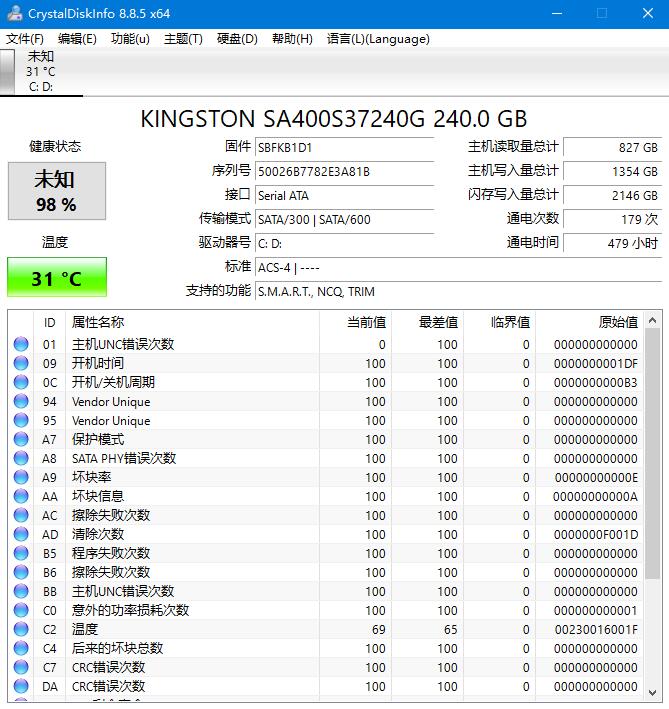
CrystalDiskInfo常见问题解决
CrystalDiskInfo发现硬盘不良状态,如何解决 ?
坏道的,用mhdd在dos系统下检测sat硬盘,是最准确最权威的!到售后检测硬盘都是用pc-3000和mhdd测的。
这个工具貌似是检测SSD的 对机械硬盘检测效果不好。
硬盘S.M.A.R.T表中的05 C4 C5 C6项是关于硬盘坏道的计数
05是修复之后的计数 C4是单独的计数[修复和未修复的坏道都将计数]
C5是当前待修复的扇区 就是在遇到这个有问题的扇区时将会尝试修复
C6一般情况下是突然关机导致的无法修复的扇区 一般情况是物理坏道
注:05项如果没数据 只有C4项有数据 就是出现了一些未修复的坏道
如果C5项出现数据之后系统或者硬盘修复了此扇区 C5项计数将会变动
硬盘S.M.A.R.T表中的当前 阈值 数据之间的值关系
05 C4 C5 C6项的数据正常都是0 如果其中一项出现了数据这时就要注意
数据小于阈值还好 数据大于阈值就是超过了警戒线 状态都为警告的状态
超过了阈值之后 这时候就要注意当前和阈值之间的关系了
当前低于阈值是代表硬盘将不在可靠运行的允许范围内 [当前和最差最低为1]
一旦出现了上面描述的状况请立即备份重要数据 因为数据的安全是第一位的!
CrystalDiskInfo特色
1、crystaldiskinfo不仅可以像类似软件那般显示硬盘信息,而且如果你一直运行它,你还可以看到这种信息的改变情况,这些资料可能用折线统计图显示出去。
如果你要想查询这种统计资料,那样开启“作用”——“数据图表”,就行了,但前提是你要运行这一软件一段时间,或者直接开机运行。要不然你就只能看到一条直线了。
2、crystaldiskinfo可以自动显示硬盘的身体状况。虽然很多软件能够显示硬盘信息,但是并不是每个人都可以读懂这种较为更专业的专业术语的,所以这个软件就会直接依据统计分析到的资料给硬盘的情况进行评分。
这样即使硬盘新手还可以非常了解它状况,例如小编运行后它立即显示“警示”,可是我一点也不慌,由于我关键材料都拷贝了。
3、crystaldiskinfo有着多国语言,而且完全免费。自然这其中也包含简体中文版。
上一篇:小白自动关机
下一篇:GAMS(通用建模软件)




 360解压缩软件2023
360解压缩软件2023 看图王2345下载|2345看图王电脑版 v10.9官方免费版
看图王2345下载|2345看图王电脑版 v10.9官方免费版 WPS Office 2019免费办公软件
WPS Office 2019免费办公软件 QQ浏览器2023 v11.5绿色版精简版(去广告纯净版)
QQ浏览器2023 v11.5绿色版精简版(去广告纯净版) 下载酷我音乐盒2023
下载酷我音乐盒2023 酷狗音乐播放器|酷狗音乐下载安装 V2023官方版
酷狗音乐播放器|酷狗音乐下载安装 V2023官方版 360驱动大师离线版|360驱动大师网卡版官方下载 v2023
360驱动大师离线版|360驱动大师网卡版官方下载 v2023 【360极速浏览器】 360浏览器极速版(360急速浏览器) V2023正式版
【360极速浏览器】 360浏览器极速版(360急速浏览器) V2023正式版 【360浏览器】360安全浏览器下载 官方免费版2023 v14.1.1012.0
【360浏览器】360安全浏览器下载 官方免费版2023 v14.1.1012.0 【优酷下载】优酷播放器_优酷客户端 2019官方最新版
【优酷下载】优酷播放器_优酷客户端 2019官方最新版 腾讯视频播放器2023官方版
腾讯视频播放器2023官方版 【下载爱奇艺播放器】爱奇艺视频播放器电脑版 2022官方版
【下载爱奇艺播放器】爱奇艺视频播放器电脑版 2022官方版 2345加速浏览器(安全版) V10.27.0官方最新版
2345加速浏览器(安全版) V10.27.0官方最新版 【QQ电脑管家】腾讯电脑管家官方最新版 2024
【QQ电脑管家】腾讯电脑管家官方最新版 2024 360安全卫士下载【360卫士官方最新版】2023_v14.0
360安全卫士下载【360卫士官方最新版】2023_v14.0